iPhone或iPad:屏幕看起来太大或缩放过多

解决苹果iPhone或iPad屏幕看起来放大且使用困难的问题,因为iPhone卡在缩放问题上。
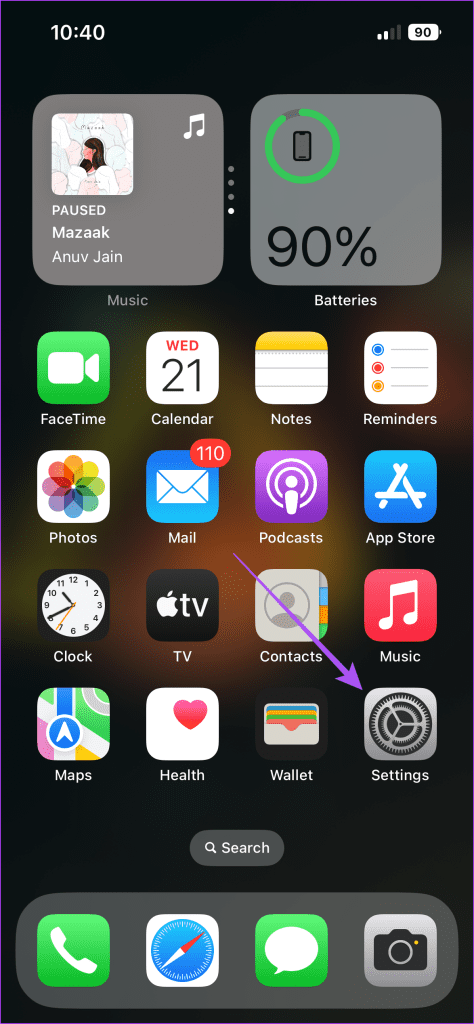
iPhone 上預先安裝了Apple Translate 應用程式。它可以幫助您翻譯任何您不知道的語言,從而幫助消除語言障礙。事實證明,該應用程式非常有用,尤其是當您前往不同地區並需要協助了解道路方向、菜單項目、商店名稱等所有內容時。
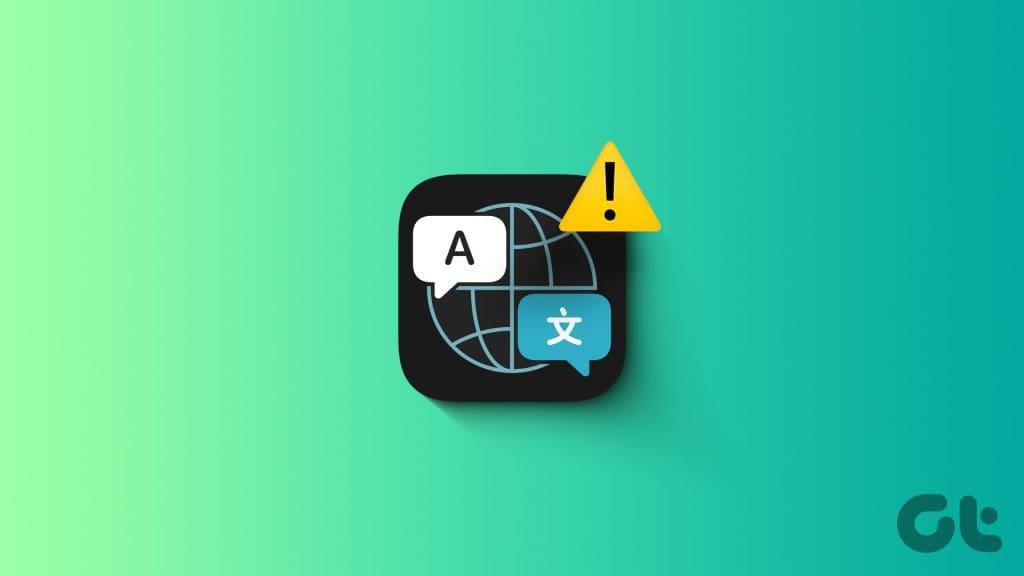
因此,如果翻譯應用程式在您最需要的時候停止工作,可能會很麻煩。如果您遇到應用程式問題,這篇文章將分享翻譯應用程式無法在您的 iPhone 上運行的最佳修復方法。
讓我們先介紹當您必須離線使用翻譯應用程式時的解決方案。如果您看到錯誤“翻譯不可用,請稍後再試”,我們建議您檢查裝置上模式是否已啟用。這將有助於在 iPhone 上進行離線翻譯。
第 1 步:開啟「設定」應用程式並點擊「翻譯」。

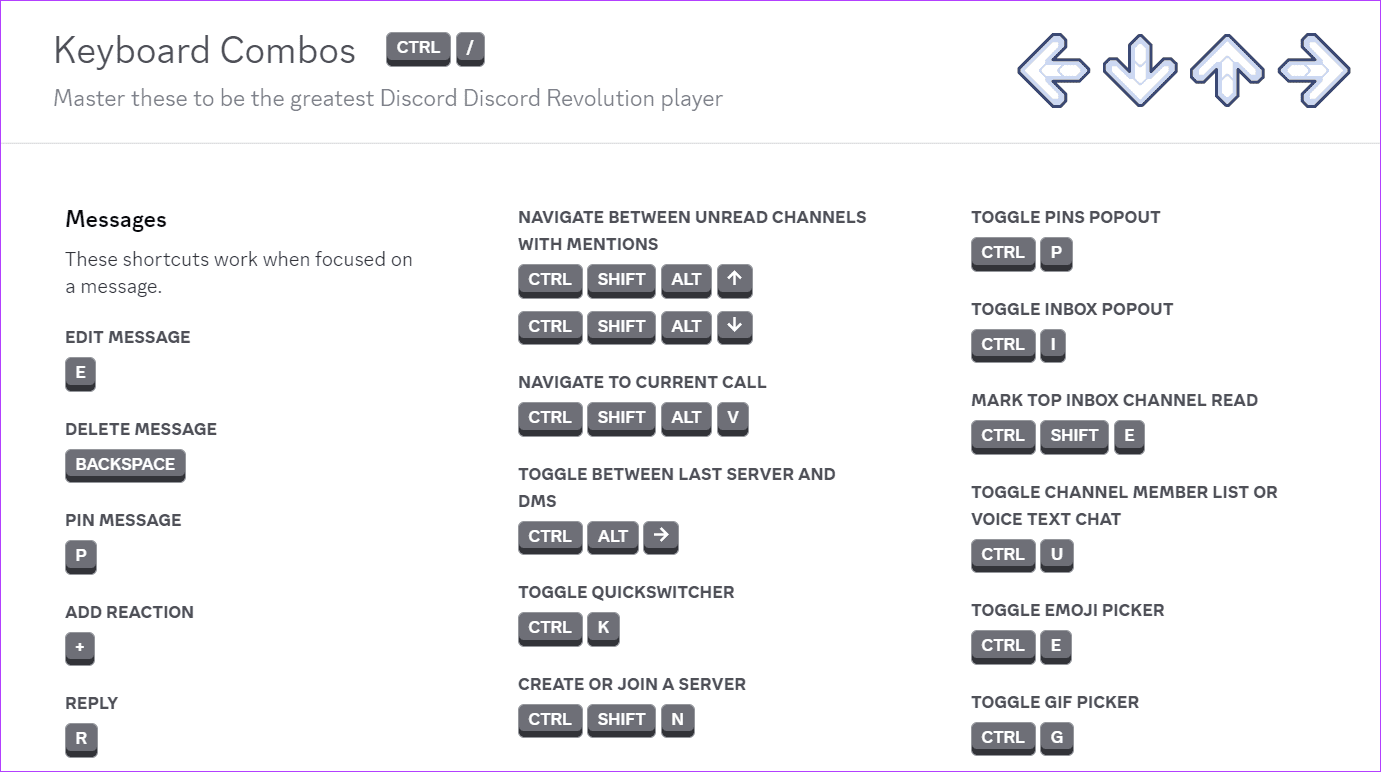
步驟 2:點選裝置上模式旁的開關以啟用功能。
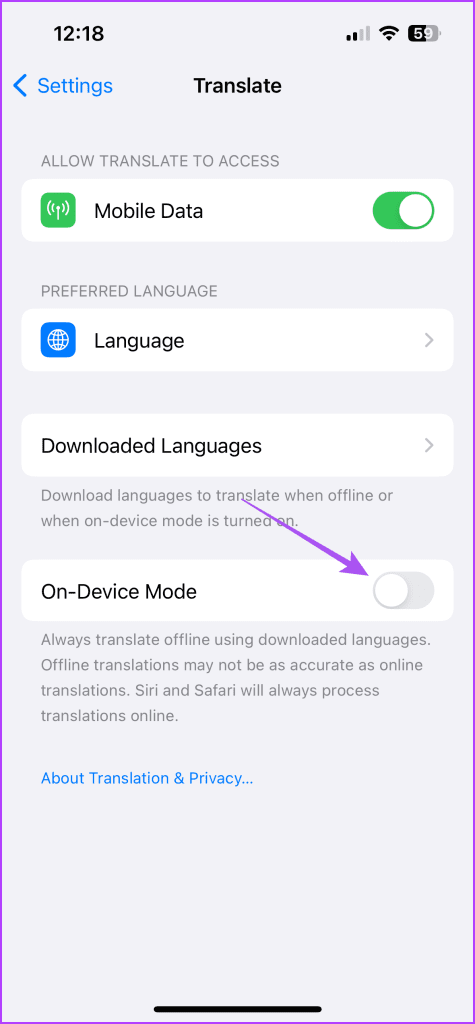
僅當您需要離線翻譯時才啟用設備端模式。
如果您無法離線翻譯,您應該檢查您的裝置上是否已下載語言翻譯。當您需要離線使用 Apple Translate 應用程式時,這也是適用的。要檢查和下載語言,您需要網路連線。
第 1 步:開啟 iPhone 上的翻譯應用程式。

步驟 2:點選右上角的三個水平點,然後選擇下載語言。
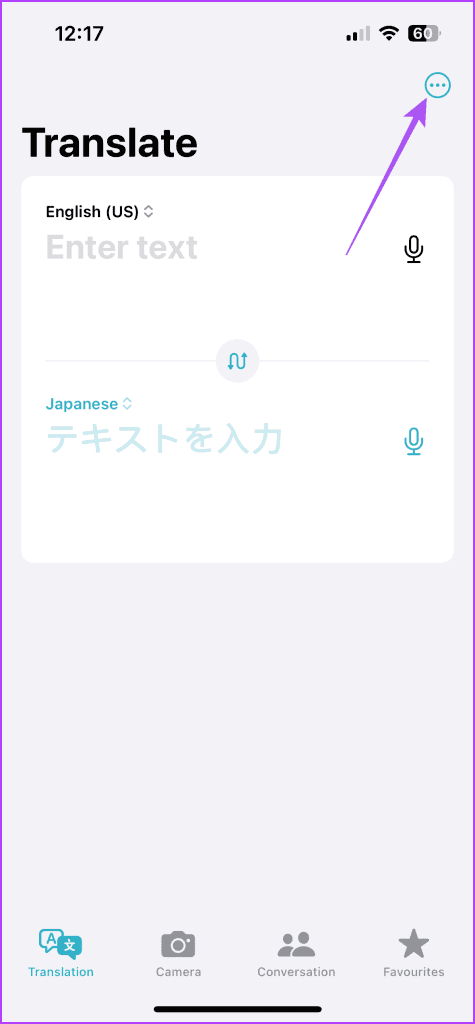
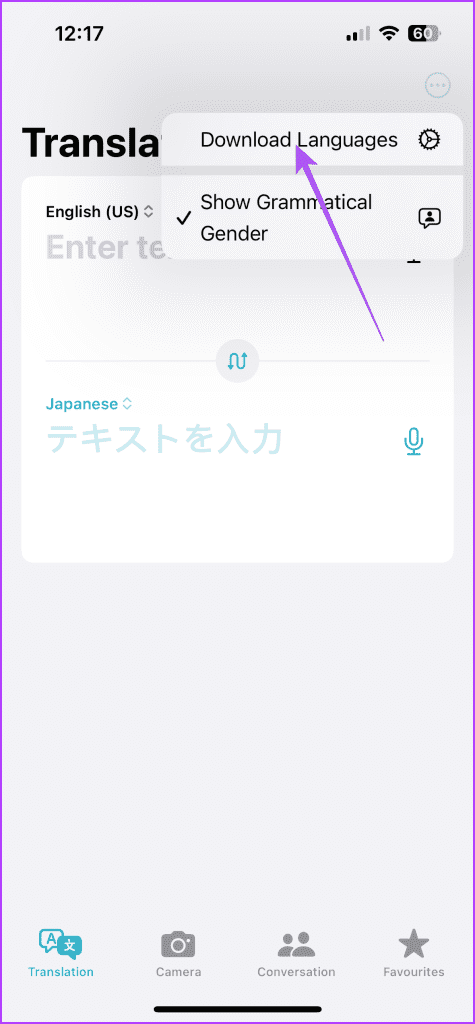
步驟3:檢查您選擇的語言是否已下載。如果沒有,請點擊語言名稱旁邊的箭頭圖示進行下載。
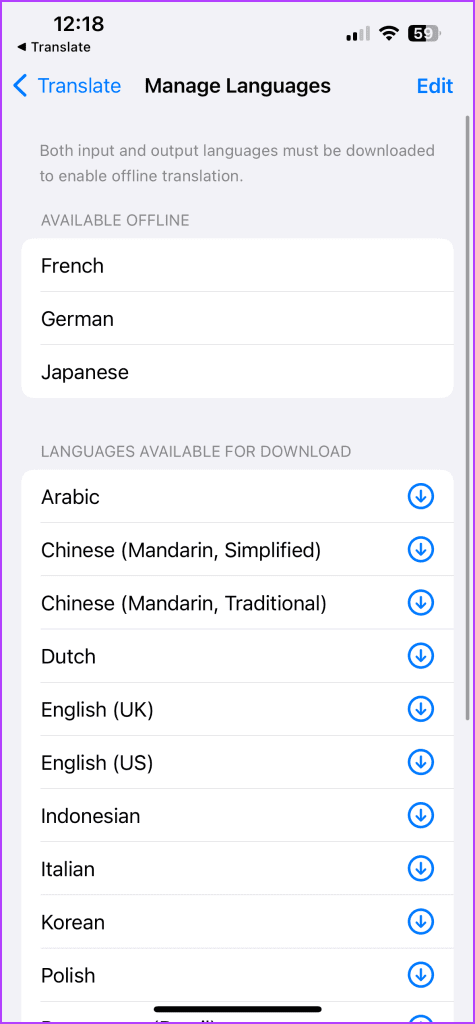
之後,返回翻譯螢幕檢查問題是否解決。
當您需要在線上使用應用程式時,我們建議允許翻譯應用程式使用行動數據的解決方案。就是這樣。
第 1 步:開啟「設定」應用程式並點擊「翻譯」。

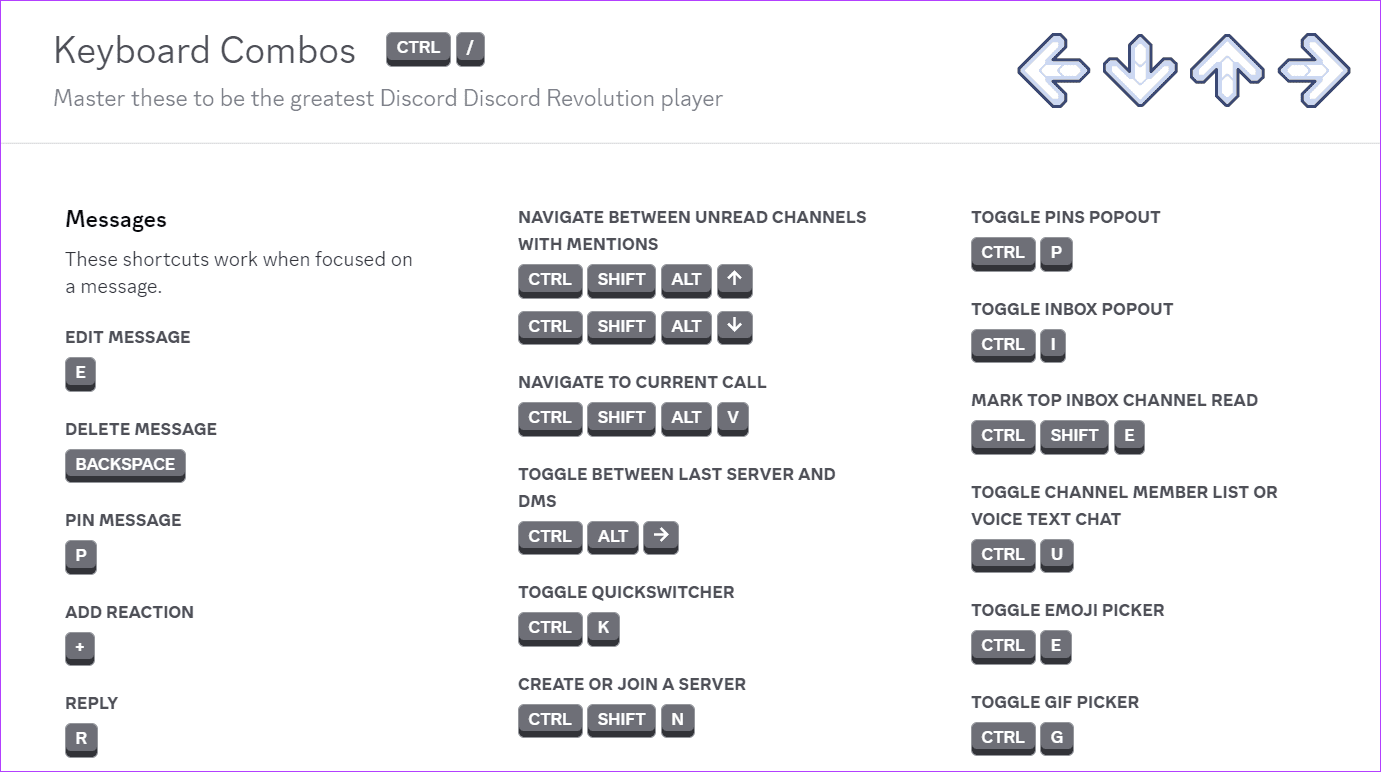
步驟 2:點選移動資料旁的開關以啟用其使用。
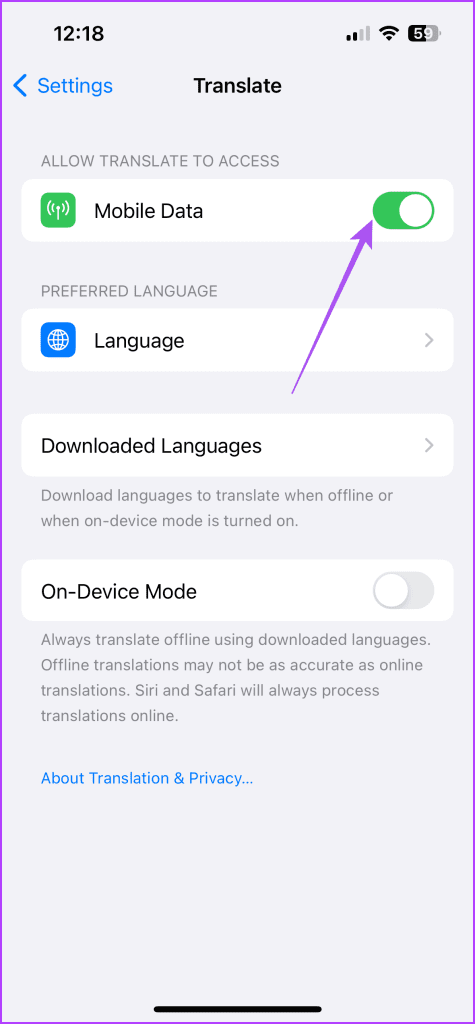
步驟 3:關閉「設定」應用程式並開啟「翻譯」以檢查問題是否已解決。

如果翻譯需要很長時間才能顯示在您的 iPhone 螢幕上,我們建議切換到 5G或更強的 Wi-Fi 網路。這將使翻譯速度更快,因為行動數據速度完全取決於您當前的位置。
如果翻譯應用程式在您的 iPhone 上凍結或崩潰,您可以強制退出並重新啟動該應用程式。這將為應用程式帶來一個全新的開始。
步驟 1:在主畫面上,向上滑動並按住以顯示背景應用程式視窗。
步驟 2:向右滑動以查找翻譯應用程式窗口,然後向上滑動以刪除該應用程式。
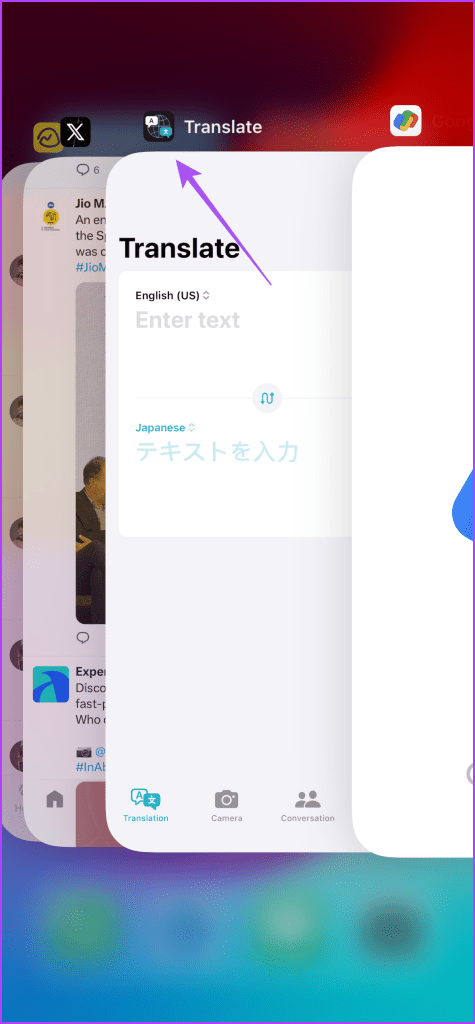
步驟 3:重新啟動翻譯應用程式並檢查問題是否解決。

在 iPhone 上更新到最新的 iOS 版本後,您可以嘗試安裝最新版本的翻譯應用程式。
第 1 步:開啟「設定」應用程序,然後點擊「常規」。

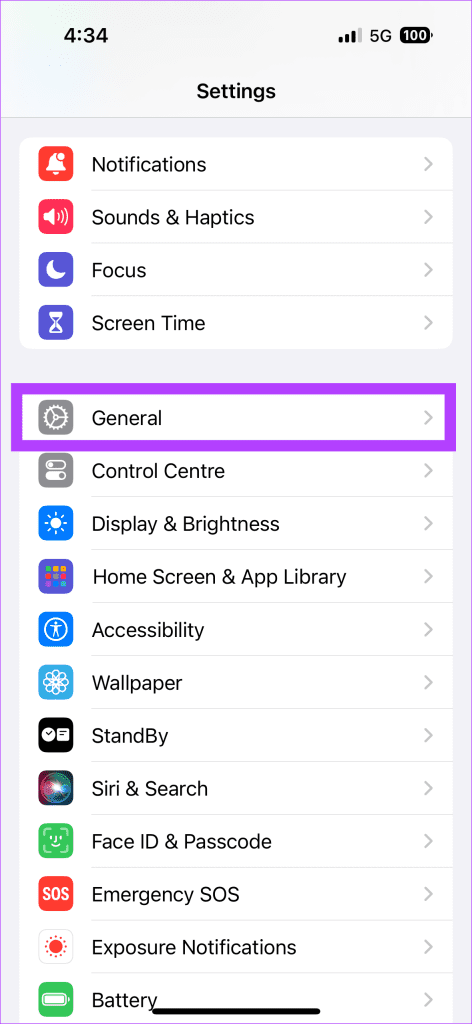
步驟 2:選擇軟體更新。然後,下載並安裝更新(如果有)。
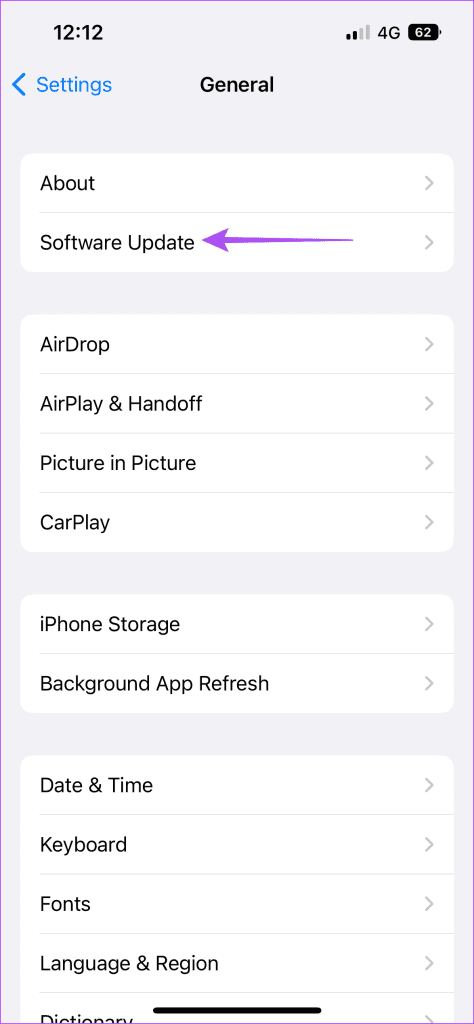
步驟3:之後,打開翻譯應用程式並檢查問題是否解決。

如果您的iPhone 在準備更新時遇到困難,請參閱我們的貼文。
如果所有解決方案都無效,我們建議嘗試重置 iPhone 上的所有設定。這會將所有應用程式內設定恢復為預設設置,包括翻譯應用程式。這是一種高級解決方案,可能會導致資料遺失。
步驟 1:開啟“設定”應用程式並選擇“常規”。

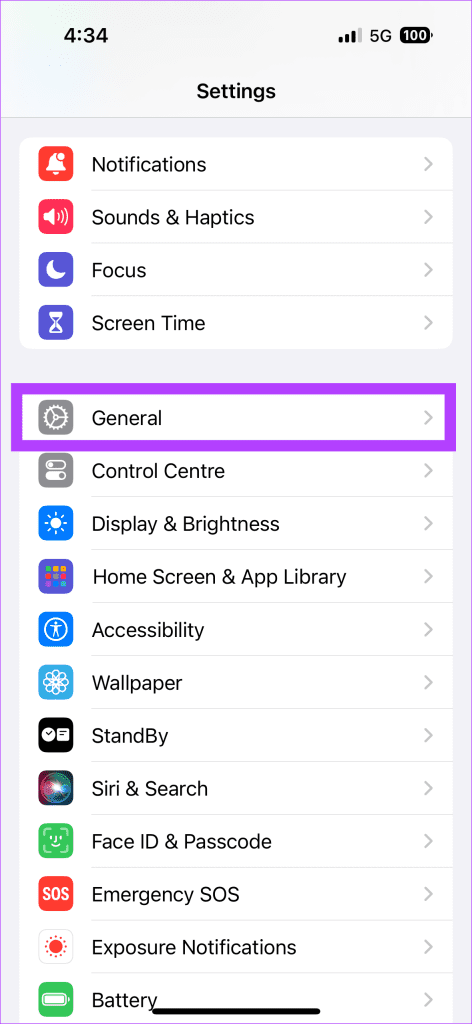
步驟 2:向下捲動到底部並選擇「傳輸」或「重置 iPhone」。
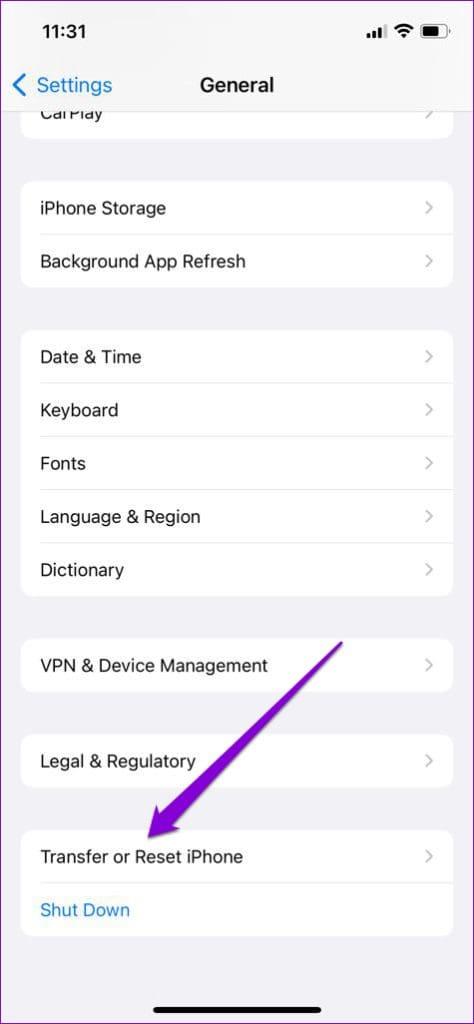
步驟 3:點擊底部的“重置”,然後選擇“重置網路設定”。
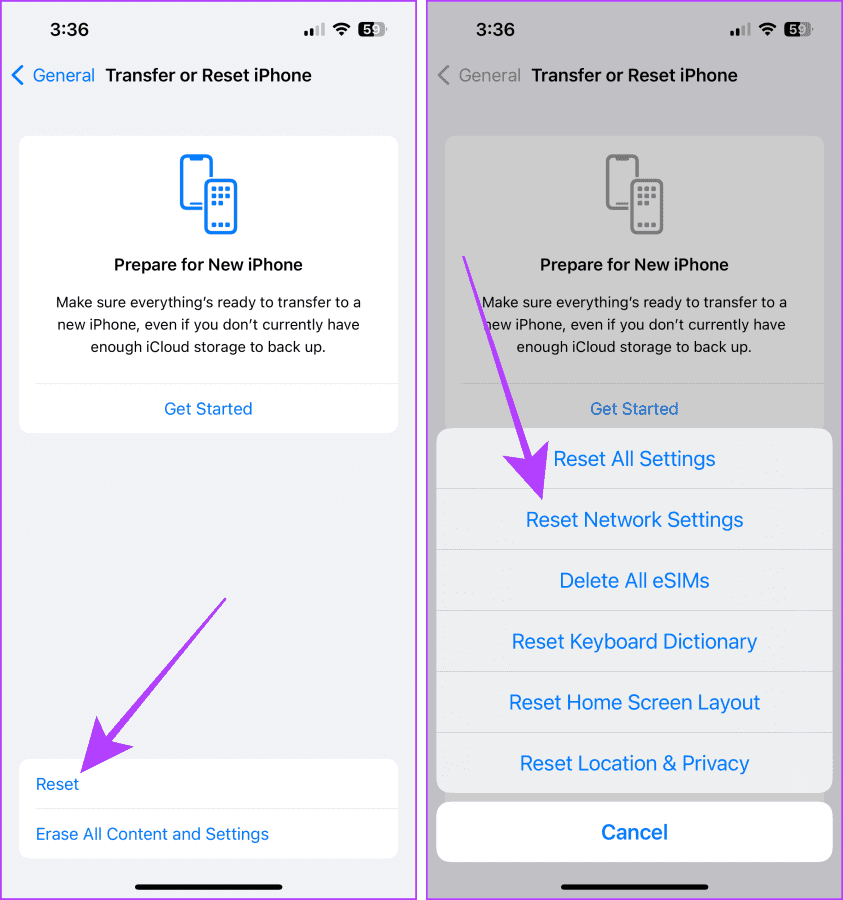
步驟 4:輸入密碼並再次選擇重設網路設定。
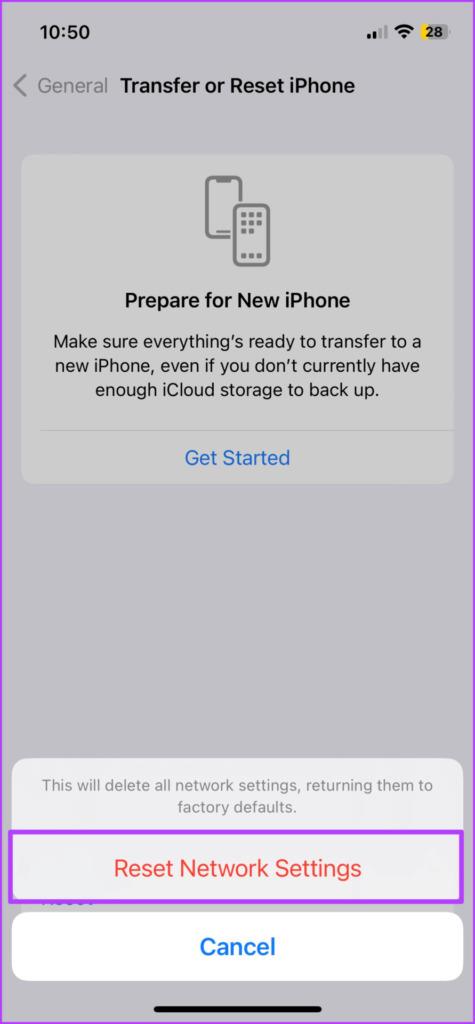
步驟5:之後,打開翻譯應用程式並檢查問題是否解決。
當 Apple Translate 應用程式無法在您的 iPhone 上運行時,這些解決方案將會有所幫助。如果您在 fenxh 上了解如何使用翻譯應用程序,請先查看我們對Google Translate 與 Apple Translate的比較,然後再決定將其中一個作為唯一的選擇。
解决苹果iPhone或iPad屏幕看起来放大且使用困难的问题,因为iPhone卡在缩放问题上。
学习如何通过本教程访问Apple iPad上的SIM卡。
在此帖子中,我们讨论如何解决Apple iPhone中地图导航和GPS功能无法正常工作的常见问题。
iOS 16 照片摳圖不起作用?了解如何透過 8 種方法修復這個問題,從確保設備和文件格式兼容性開始。
厭倦了拍照時的快門噪音?您可以使用以下 6 種簡單方法來關閉 iPhone 上的相機聲音。
了解如何將“照片”同步到iPhone的最新方法,確保您的照片安全有序。
使用 iPhone 上的 NFC 標籤以無線方式輕鬆傳輸數據。了解如何使用 NFC 標籤讀取器和 NFC 標籤寫入器。
離開家庭共享並獨自一人。了解如何在 iPhone、iPad 和 Mac 上的「家人共享」中離開或刪除某人。
解決使用 Microsoft Authenticator 應用程式時遇到的問題,包括生成雙因素身份驗證代碼的故障,提供有效的解決方案。
了解您的 iPhone 如何收集分析資料,以及如何停用這些功能以保護您的隱私。






